excel表格的基本操作 excel表格的十大基本操作
我们在制作excel表格的过程当中有很多基本的操作方式,有一些是我们经常常见的,而有一些是我们需要,可是在日常生活当中很少见到,今天我们就一起来看一看吧。
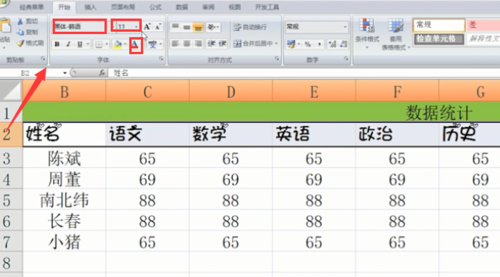
excel表格的基本操作——excel表格的十大基本操作
操作一:修改字体,点击“开始”就可以发现字体的工具框,这里可以快速的更改字体类型、大小、颜色等等。
操作二:更改对齐方式,在对齐方式工具栏中,上三个图标是调整横向对齐的,下三个是调整纵向对齐的,第二个框中可以一键设置合并居中。
操作三:添加符号,点击“开始”找到“货币”的标志,可以批量添加。
操作四:插入和删除单元格,点击右键,选择“插入”“整行”,删除也是点击右键,点击“删除”“整行”。
操作五:常用函数一键搞定,点击“公式”,点击“自动求和”的倒三角符号,选择“其他函数”,就能找到自己想要的函数了。
操作六:快速求和、求平均值,直接选中要计算的数值,在下方状态栏中就有显示:平均值、计数和求和。
操作七:如何输入身份证号等长数字?鼠标右键选择“设置单元格格式”,把数字的种类改成“文本”,设置好之后,无论多长的数字都不会变了。
操作八:格式刷,点击“开始”“格式刷”,选中要修改的格子就可以实现,还可以批量操作。
操作九:快速一键制表,点击“插入”找到图表这一栏,根据自己的需要选择表格样式就可以了。
操作十:快速复制粘贴,如果需要输入序号,选择这两个单元格,将鼠标放到单元格的右下角,当鼠标变成“黑色十字”光标时,按住鼠标左键,拖动到内容的最后一行,释放鼠标,这样单元格就会自动完成序号排列。
excel表格的表头如何固定不动
首先打开一个表格,由于没有现成的表格,现在新建一个表格,然后输入标题栏
可以看到,现在如果要是滑动滚动条的话,标题栏就会被遮挡住,就看不到了
在上面菜单栏,单击“视图”菜单栏
在第二行的子菜单栏有一个“冻结窗格”选项,单击“冻结窗格”
有三个选项,冻结拆分窗格,冻结首行,冻结首列,本文设置的是标题行,所以选择“冻结首行”单击设置
设置完成以后,就可以看到一条分界线,说明设置成功
也可以再次滑动滚动条,查看设置效果,快去试试吧.
以上就是excel的基本操作内容,当然除了以上这些基本操作之外,在工作当中还有众多的操作方式,都需要大家去积累去学习,如果你还想了解更多与之相关的内容,欢迎关注优词网。



 400-685-0732
400-685-0732
